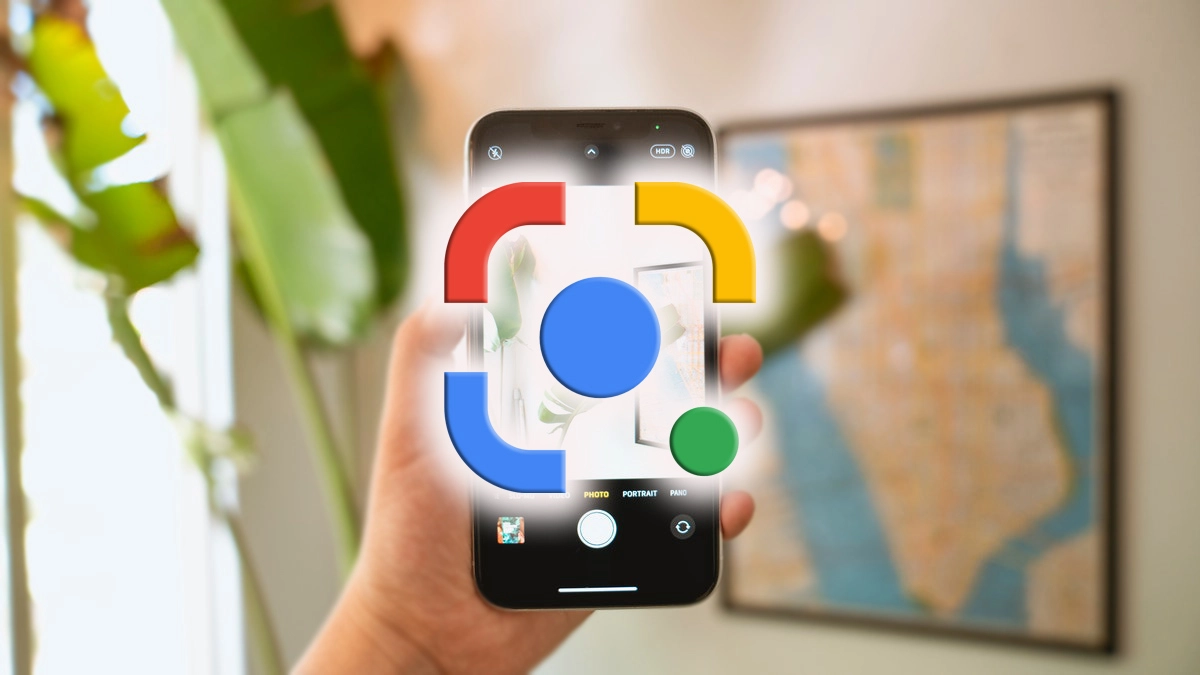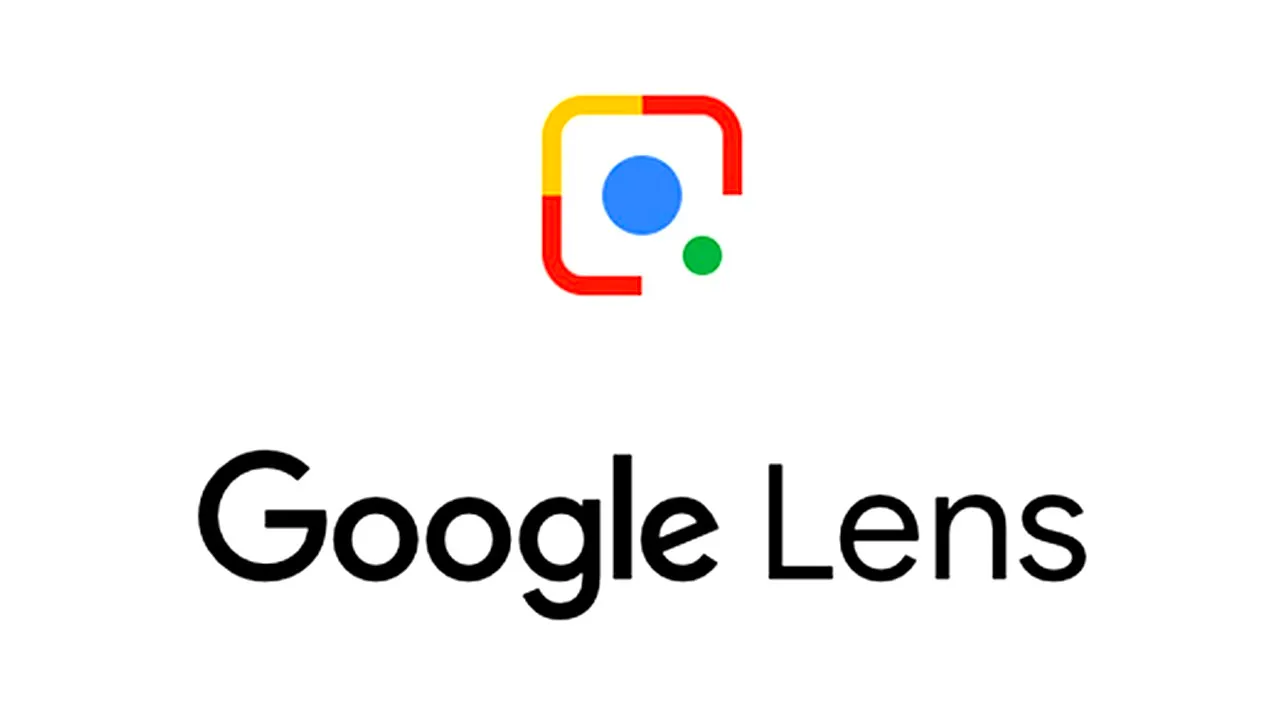
Въпреки че мобилните телефони на Apple вече имат свои собствени инструменти за разпознаване чрез камерата, техните потребители не трябва да се отказват от предимствата на други външни програми. Нито към тези на Microsoft. В тази публикация ще обясним как да използвате Google Lens на iPhone.
Това приложение е един от най-добрите примери за невероятните резултати, които могат да бъдат постигнати благодарение на комбинацията от изкуствен интелект и все по-усъвършенстваните камери на новите модели смартфони.
Google Lens: за какво е
Този фантастичен технологичен инструмент беше пуснат на пазара през 2017 г., за да стане първият велик приложение за разпознаване на изображения.
Как работи Google Lens? Използването му е много просто: просто трябва да насочите камерата на телефона към произволен обект, да изчакате камерата да се фокусира върху него и след това да натиснете бутона. Приложението ще се погрижи да идентифицира целта или да разчете кодовете или етикетите, които има, след което да покаже резултатите от търсенето и цялата необходима информация.

Пример: ако насочим камерата на телефона си към Wi-Fi таг, който включва името на мрежата и паролата, устройството ни ще се свърже автоматично. Но в допълнение към това Google Lens може също да ни помогне да превеждаме текстове, да идентифицираме всякакви обекти и дори да намираме отговори на уравнения.
Google Lens може да сме ние много полезен при много обстоятелства. Насочвайки камерата към витрината на магазина, ние ще знаем всички подробности за даден продукт, цената му в други магазини и отзивите на други потребители. Ако посочим фасадата на ресторант, ще получим менюто, цените и мненията на други потребители.
Излишно е да казвам, че е така още по-ценен инструмент, когато тръгваме на път. С Google Lens ще открием всичко, което трябва да знаем за произведенията на изкуството в музея или за паметниците и сградите, които откриваме по пътя си.
Използването на Google Lens на устройство с Android е възможно най-лесно Google Пускайте, изтеглете приложението и го инсталирайте. Ако обаче е iPhone е различно, защото няма да го намерим в App Store. Какво да направите след това, за да използвате Google Lens на iPhone?
Google Lens за iPhone
Има два начина да използвате Google Lens на iPhone, тъй като той е вграден в две приложения за iOS: приложението Google и Google Фото.
Трябва да се отбележи, че има важна разлика между двата режима. Пълното визуално разпознаване ще работи само в приложението Google, докато с Google Photos ще ни служи само в изображенията, които сме запазили в тази галерия.
Приложение на Google
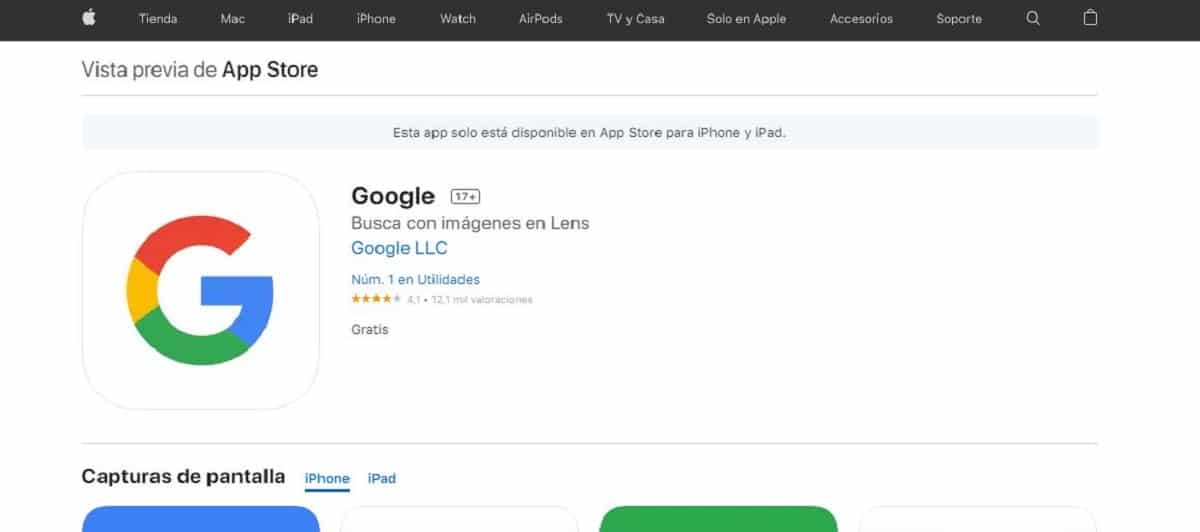
Това трябва да е приоритетната опция, ако това, което искаме, е да използваме Google Lens на iPhone. Както вероятно вече знаете, Приложение на Google Дава ни достъп до огромно разнообразие от услуги и инструменти на Google. Сред тях е и Google Lens.
Така че, просто като инсталираме това приложение на iPhone, ще можем да използваме Google Lens с камерата на телефона в реално време. Също така ще бъде възможно да търсите предварително запазени изображения. Процесът е следният:
- Изтеглете и инсталирайте приложението Google на iPhone.
- В приложението Google кликваме върху малкия квадрат с точка, който се появява в полето за търсене вдясно на екрана.
- Приложението ще се отвори с всички негови опции, които ще се показват, когато насочите камерата към определен обект или място.
За да използвате Google Lens в реално време с нашия iPhone, просто трябва плъзнете екрана с пръст за показване на различните опции: текст за четене, превеждам за преводи, трапезария за идентифициране на храна и др. Тогава просто трябва натиснете спусъка (белия бутон на екрана) и изчакайте няколко минути Google Lens да анализира изображението и да извърши съответното търсене на своите сървъри, преди да ни представи резултатите. Очевидно ще трябва да имаме WiFi или връзка за данни, за да работи.
Важно: Внимавайте какво обясняваме тук валиден само за iPhoneВ случая с iPad единственото решение, макар и да не е идеалното, е да го направите чрез Google Photos.
Google Фото
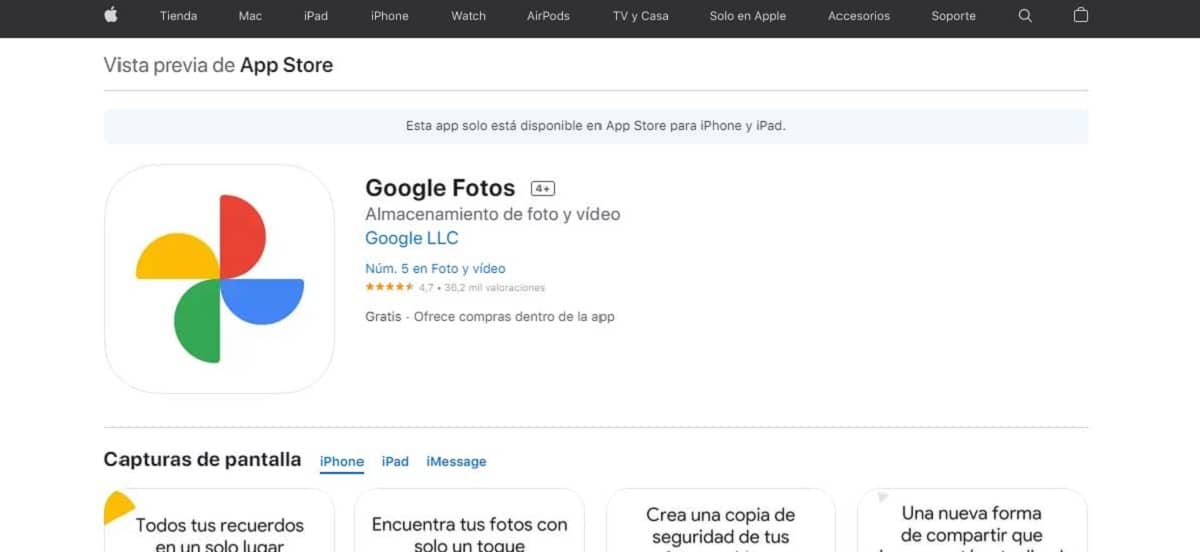
Това е вторият вариант. Също така, това е най-добрият вариант за iPad. Облачната услуга за архивиране на снимки на Google идва с много вълнуващи функции за редактиране и организиране на изображения онлайн. Ето защо Google Фото това е толкова популярно приложение.
Инструментът Google Lens също е включен в Google Photos. С него ще можем да отворим всяко изображение от галерията на iPhone или iPad (но само това, което съответства на това приложение на Google), което по-късно да анализираме с едно докосване на екрана.
Въпреки ограниченията си, начинът на използване е абсолютно същият.